前回はアイルランドのmeteorのプリペイドSIMカードを使えるようになるまで紹介しました。
今回はこのプリペイドSIMカードのステータス確認方法と通信速度について紹介します
自分の電話番号確認
一部のプリペイドSIMカードはスマートフォンが電話番号を認識せず、自分の電話番号を確認するためには何らかのコマンドなどを打ち込む必要があります。
しかしmeteorのプリペイドSIMカードはスマートフォンがちゃんと認識しますので、「設定」→「端末情報」→「端末の状態」で確認することができます。
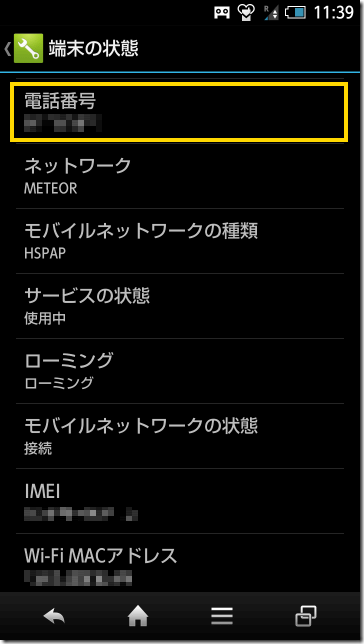
残高確認
残高確認は「*#100#」に発信することによって行います。
この番号に発信すると画面に残高が表示されます。
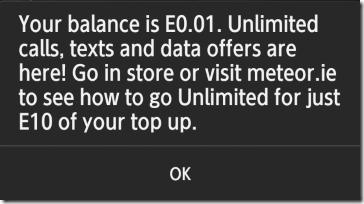
5ユーロをTOP UPした後に、4.99ユーロのインターネットパッケージを申し込んだ後なので、残高は0.01ユーロでした。
インターネットパッケージの残量確認
インターネットパッケージの残量を確認するためには、「balance data」という内容のSMSを「50104」に送信します。
すると次のようなSMSが送られてきます。
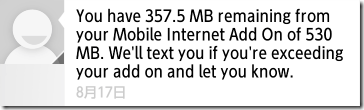
残りは357.5MBであることががわかります。ちなみに500MBのインターネットパッケージを申し込んだのですが、アクティベートしたとかなにかに30MBのボーナスがあって、合計530MB使えるみたいでした。
データ通信速度
データ通信速度はspeednet.netというソフトで測定を行いました。測定はアンテナアイコンがすべて立っているタイミングを狙って行いました。
1回目: ダブリン市内
1回目の測定はダブリン市内で行いました。市内といっても中心地からは離れていて、テンプルバーから北に歩いて20分ぐらいの場所です。
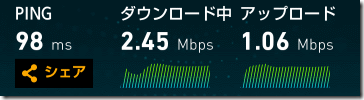
通信は安定していますが、スピードはかなり物足りないです。
念のため端末の状態を確認してみたところ、ネットワークの種類が「UMTS」になっていました。UMTSは3Gとはいえ高速な通信モードではないのでこの程度なのかもしれません。
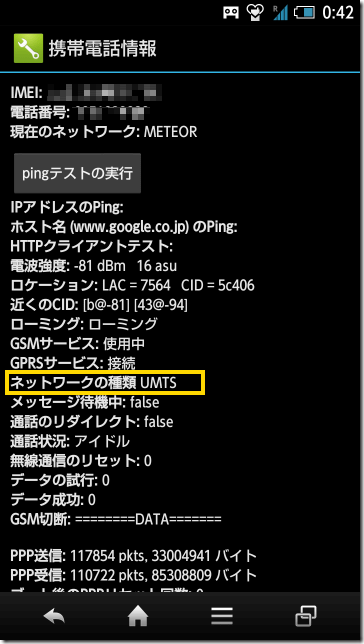
通常は、UMTSの場合はアンテナアイコンには「3G」という文字が、高速モードのときは「H」と表示されることで、どの通信モードなのかわかります。しかし、前回説明したようにローミング状態と誤認されていて、アンテナイコンに「R」が表示されてしまうので、現在の通信モードをすぐに判別することができません。ここが不便なところです。
2回目: ダブリン空港
2回目の測定は帰国の直前にダブリン空港で測定を行いました。
このときは高速モードになっていたらしく、十分な速度が出ました。これくらい出れば十分だと思います。
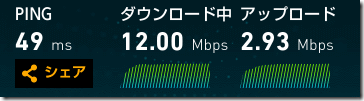
まとめ
今回はアイルランドのmeteorのプリペイドSIMカードでのステータス確認方法と通信速度を紹介しました。
すべて英語ということもあって使い方は簡単です。唯一の欠点はローミング状態と誤認されてしまうために、ネットワークのモードがすぐにわからないことぐらいだと思います。
次回はmeteorのサービスエリアなどを紹介したいと思います。







コメント